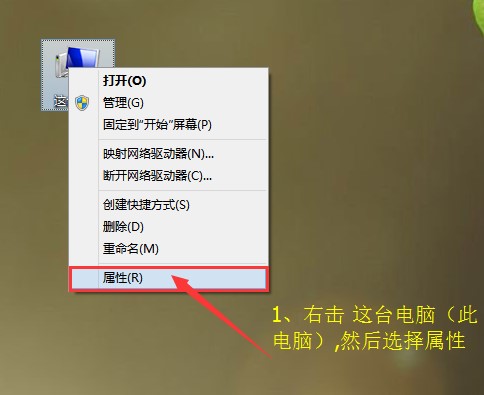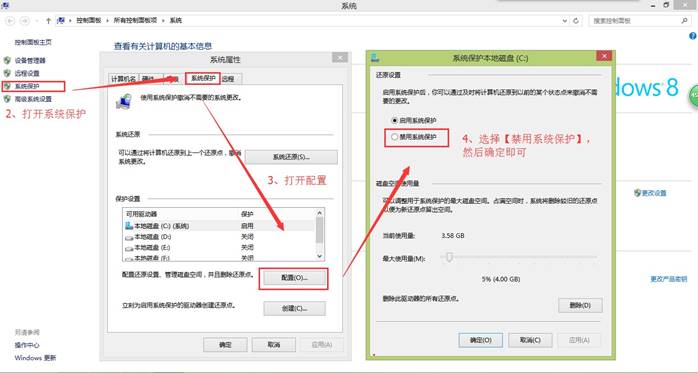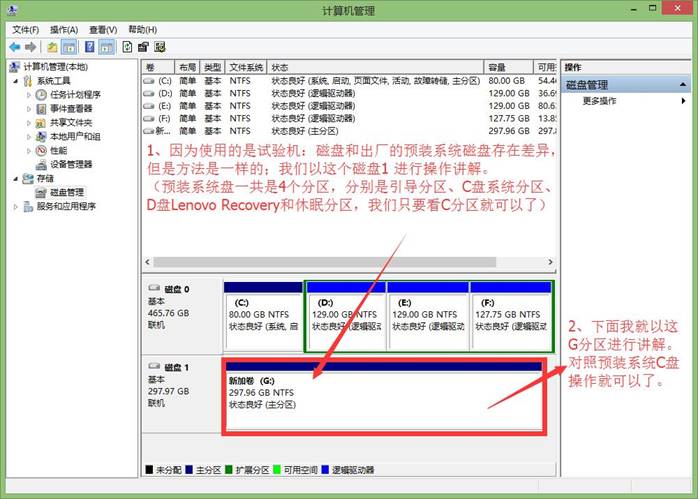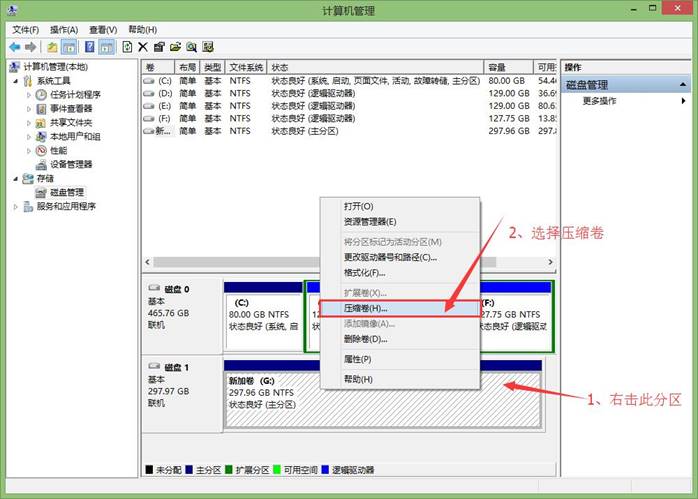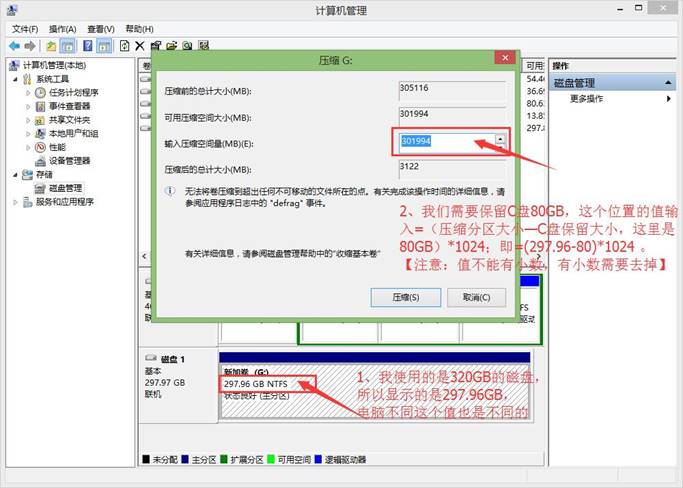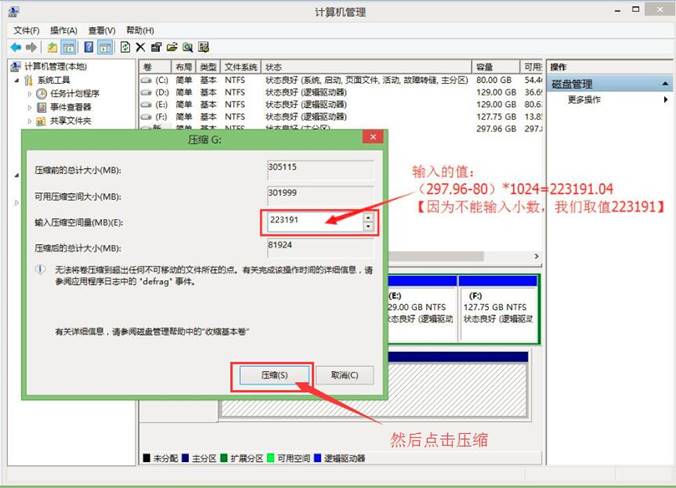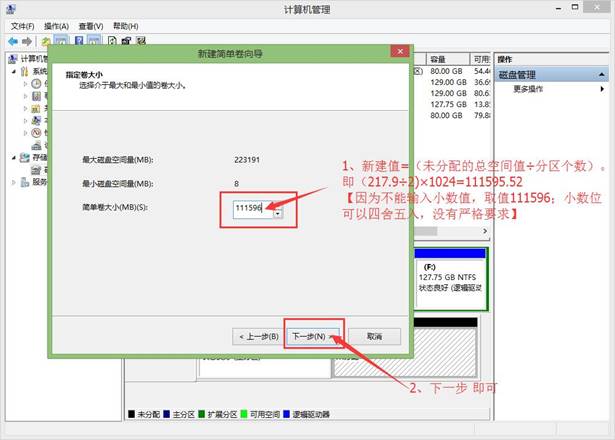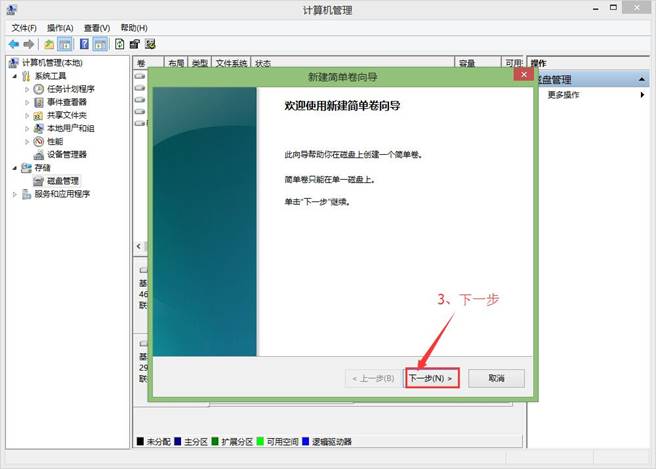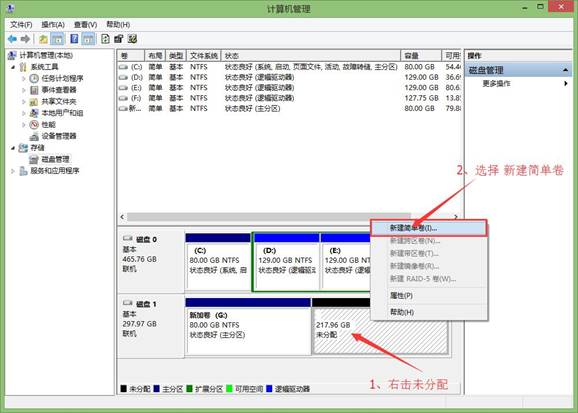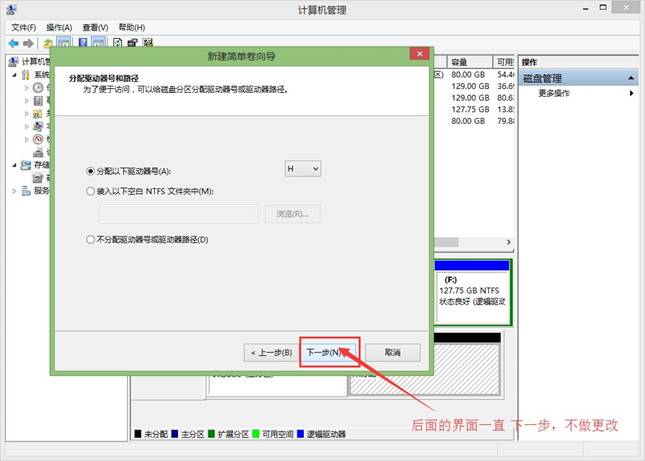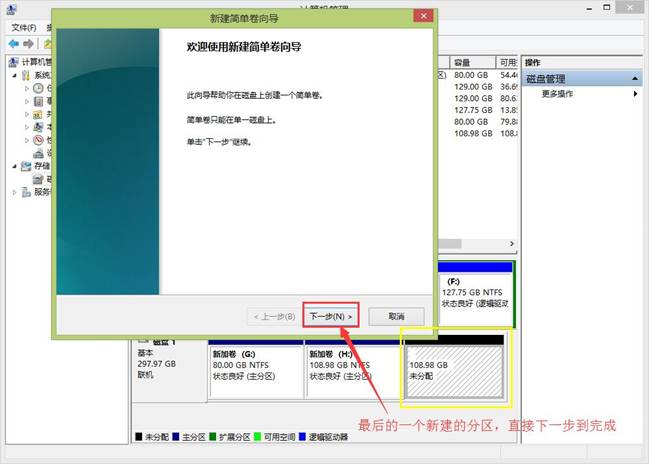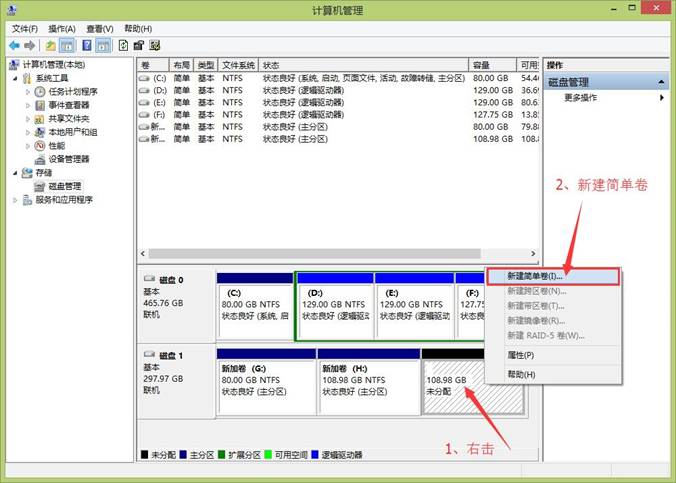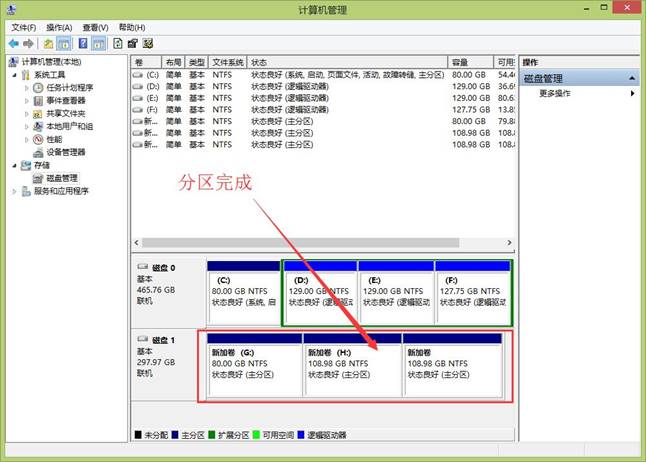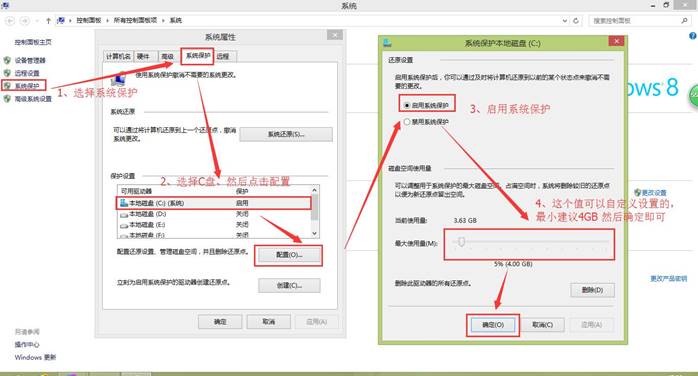标题: [系统类] Win8、Win10磁盘分区教程 [打印本页]
作者: 鸿扬盛世 时间: 2017-3-1 10:46 标题: Win8、Win10磁盘分区教程
QQ:249200269 
微信:HLNB591
MSN:beyondsince@hotmail.com
联系电话:13341088752
新机购机地址:北京市海淀区中关村硅谷电脑城
购机支持刷信用卡,手续费千分之6
以下报价为未税价格,开普通国税机打发票,税点为百分之5.
鸿扬&鸿利/IBM最新报价每日更新
| 微信扫描下方二维码关注鸿利在线公众账号 | 微信扫描下方二维码关注鸿利微商城 | 微信扫描下方二维码领取100元优惠 | 微信扫描下方二维码领取鸿利会员卡 |
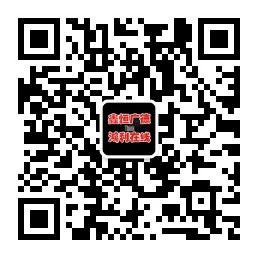 |  |  |  |
| 关注鸿利在线微信公众平台,实时动态机型更新查询保修以及机型评测 | 关注鸿利在线微商城使你购买更加方便安全 | 关注鸿利在线各种优惠活动以及代金券领取 | 关注鸿利在线会员卡可以使用积分兑换以及累积 |
风险提示:删除或格式化磁盘的操作将会导致数据丢失,建议您提前备份重要数据以避免任何损失。
知识点分析:
预装系统的笔记本正常只有一个C盘系统分区可以使用,那么要想分出更多的分区该怎么操作呢?下面我给到家介绍一下。(下文使用的试验机与是预装系统实际分区存在差异,方法是一样。)
操作步骤:
一定要先将系统保护关闭,否则无法自由压缩系统盘。
电脑已经使用过一段时间,系统盘也存放了大量数据,可能会导致无法压缩系统盘,需要恢复出厂系统才可以。
1 、禁用系统保护:
(1)右击这台电脑(此电脑),选择属性:


(2)选择系统保护,打开配置 禁用系统保护:这边系统保护,已经关闭下面可以正式进行分区操作了。【注意:这个系统保护在分区操作好,还是建议开启的】


2、下面进行分区操作
相关视频
(1)试验机磁盘和出厂的预装系统磁盘存在差异,但是方法是一样的:我们以这个磁盘1 G分区进行操作讲解。(预装系统盘一共是4个分区,分别是引导分区、C盘系统分区、D盘Lenovo Recovery和休眠分区,我们只看C分区就可以了,其他的分区不进行操作)


(2)先右击G分区(预装系统是C盘),选择压缩卷:后面会出压缩界面 让其其输入压缩值,下面我按照保留系统盘80GB进行操作。


(3)我们需要保留系统盘80GB,这个位置的值输入=(压缩分区大小—C盘保留大小,这里是80GB)×1024:即=(297.96-80)×1024 。
【注意:值不能有小数,有小数需要去掉】
输入的值:
(297.96-80)×1024=223191.04:因为不能输入小数,我们取值223191




(4)现在系统盘的80GB 已经分好了,下面我按照再分2个分区进行讲解。
先右击未分配的空间点击新建简单卷,弹出下一步,输入新建值,再下一步。
新建值=(未分配的总空间值÷分区个数)。即=(217.9÷2)×1024








(5)现在已经建立好了一个分区,下面在建立最后一个分区。(如果新建不止两个分区的话,后面步骤 新建值输入d步骤 的新建值,即可)最后一个分区,不用输入任何值,直接下一步到完成:






(6)预装系统Windows 8、Windows 8.1及Windows 10的分区到此就结束了。
但是之前关闭的系统保护,还是需要开启的,还是和第一步一样点击系统保护里面的配置,选择C盘系统盘---配置---启用系统保护,最大使用量可以使用默认值,最小建议4GB。


相关视频:Win10系统下如何进行磁盘分区
 图片附件: 1.jpg (2017-3-1 10:48, 29.81 KB) / 下载次数 7324
图片附件: 1.jpg (2017-3-1 10:48, 29.81 KB) / 下载次数 7324
http://t.hongmz.cn:8989/attachment.php?aid=130532&k=27812ae9467f89c93adebcd827f42228&t=1768207456&sid=gkfnkZ
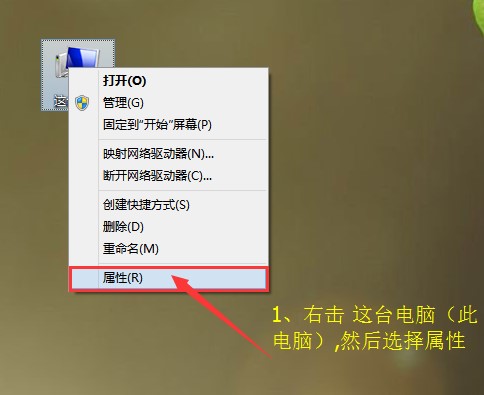
 图片附件: 2.jpg (2017-3-1 10:48, 33.52 KB) / 下载次数 7249
图片附件: 2.jpg (2017-3-1 10:48, 33.52 KB) / 下载次数 7249
http://t.hongmz.cn:8989/attachment.php?aid=130533&k=44e834522a6fe1e9b436435a7033733e&t=1768207456&sid=gkfnkZ
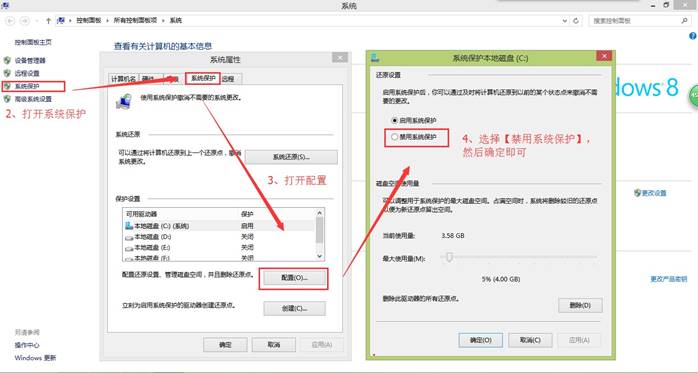
 图片附件: 3.jpg (2017-3-1 10:48, 58.7 KB) / 下载次数 7116
图片附件: 3.jpg (2017-3-1 10:48, 58.7 KB) / 下载次数 7116
http://t.hongmz.cn:8989/attachment.php?aid=130534&k=8b5d3fba6ac480e47dc036162ed4b82f&t=1768207456&sid=gkfnkZ
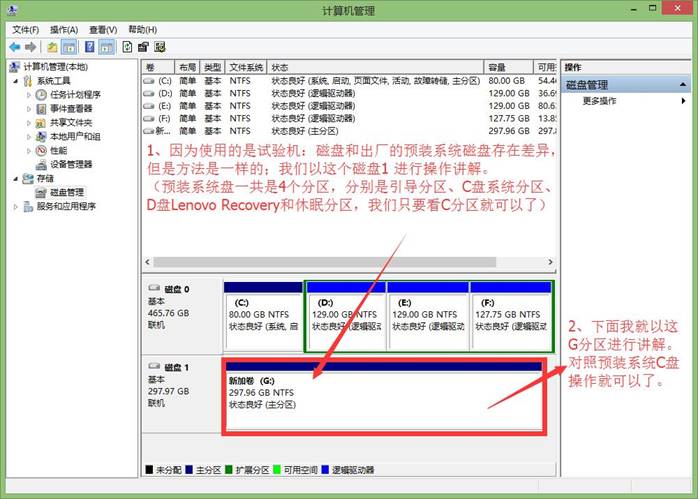
 图片附件: 4.jpg (2017-3-1 10:48, 50.67 KB) / 下载次数 7062
图片附件: 4.jpg (2017-3-1 10:48, 50.67 KB) / 下载次数 7062
http://t.hongmz.cn:8989/attachment.php?aid=130535&k=6c4c3ccc57e486a4d10891a5cd9d8677&t=1768207456&sid=gkfnkZ
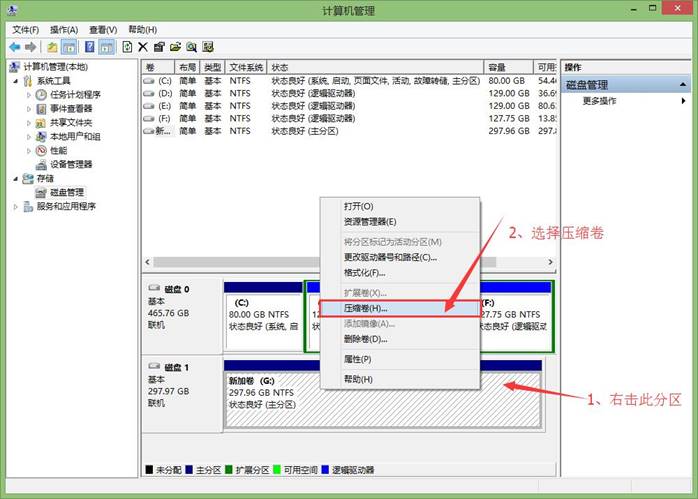
 图片附件: 5.jpg (2017-3-1 10:48, 48.79 KB) / 下载次数 7188
图片附件: 5.jpg (2017-3-1 10:48, 48.79 KB) / 下载次数 7188
http://t.hongmz.cn:8989/attachment.php?aid=130536&k=9ab00b1551aac8aac7f1cac23eb4dfa5&t=1768207456&sid=gkfnkZ
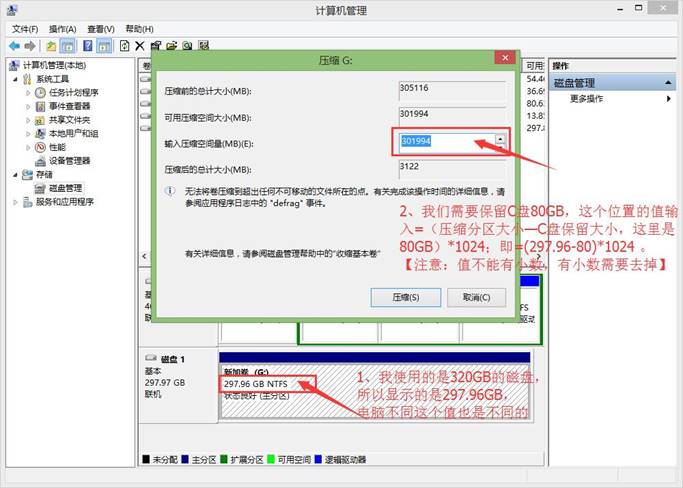
 图片附件: 6.jpg (2017-3-1 10:48, 45.97 KB) / 下载次数 7339
图片附件: 6.jpg (2017-3-1 10:48, 45.97 KB) / 下载次数 7339
http://t.hongmz.cn:8989/attachment.php?aid=130537&k=764c000ffc672d8f4e5672128e84b194&t=1768207456&sid=gkfnkZ
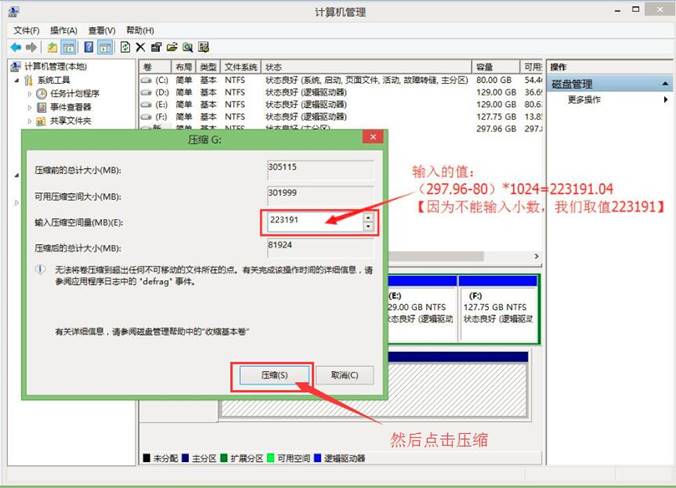
 图片附件: 7.jpg (2017-3-1 10:48, 32.62 KB) / 下载次数 7202
图片附件: 7.jpg (2017-3-1 10:48, 32.62 KB) / 下载次数 7202
http://t.hongmz.cn:8989/attachment.php?aid=130538&k=263d8e45a89f99bf5fe7b2b093f98ac2&t=1768207456&sid=gkfnkZ
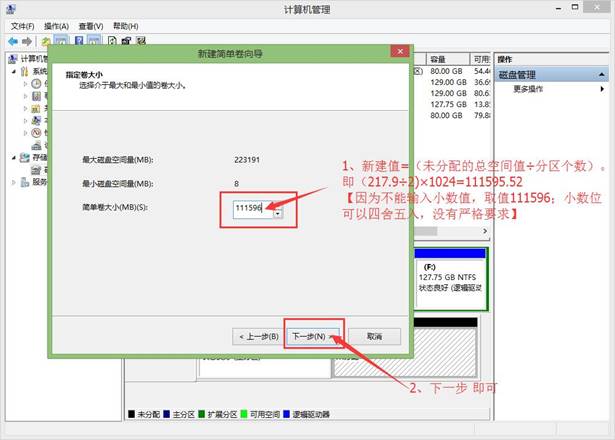
 图片附件: 8.jpg (2017-3-1 10:48, 30.52 KB) / 下载次数 7265
图片附件: 8.jpg (2017-3-1 10:48, 30.52 KB) / 下载次数 7265
http://t.hongmz.cn:8989/attachment.php?aid=130539&k=311ec70ffc52dff8d9f5f725c06552b3&t=1768207456&sid=gkfnkZ
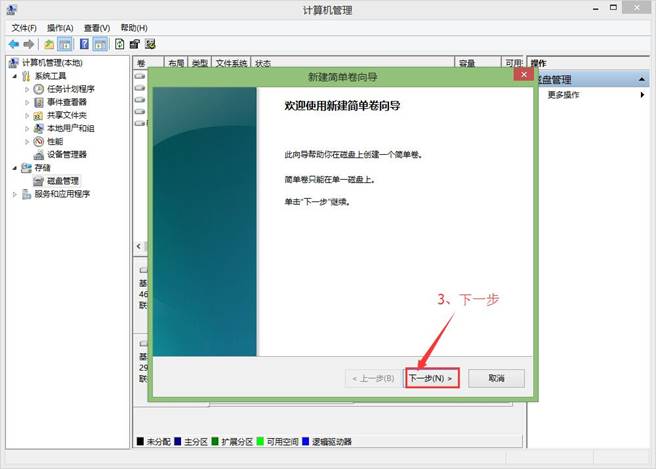
 图片附件: 9.jpg (2017-3-1 10:48, 34.7 KB) / 下载次数 7246
图片附件: 9.jpg (2017-3-1 10:48, 34.7 KB) / 下载次数 7246
http://t.hongmz.cn:8989/attachment.php?aid=130540&k=a5745dd1d139248df0f5d6dd928cd5dc&t=1768207456&sid=gkfnkZ
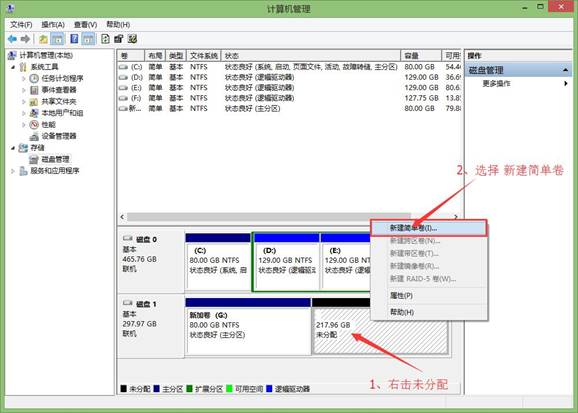
 图片附件: 10.jpg (2017-3-1 10:48, 33.15 KB) / 下载次数 7188
图片附件: 10.jpg (2017-3-1 10:48, 33.15 KB) / 下载次数 7188
http://t.hongmz.cn:8989/attachment.php?aid=130541&k=64030c7c12e5f7345bde1d349b5e6c0f&t=1768207456&sid=gkfnkZ
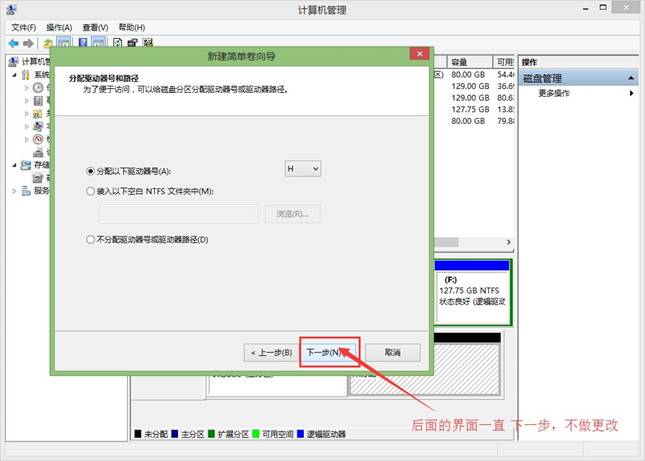
 图片附件: 11.jpg (2017-3-1 10:48, 33.8 KB) / 下载次数 7242
图片附件: 11.jpg (2017-3-1 10:48, 33.8 KB) / 下载次数 7242
http://t.hongmz.cn:8989/attachment.php?aid=130542&k=e3d1f08c0d25e36f3297a33e8011173b&t=1768207456&sid=gkfnkZ
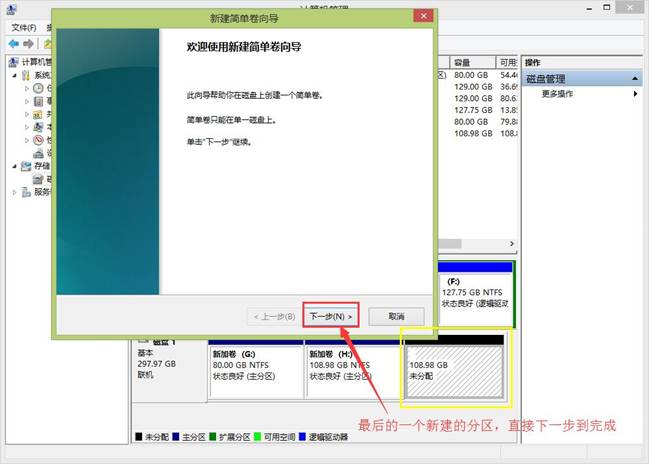
 图片附件: 12.jpg (2017-3-1 10:48, 48.37 KB) / 下载次数 7095
图片附件: 12.jpg (2017-3-1 10:48, 48.37 KB) / 下载次数 7095
http://t.hongmz.cn:8989/attachment.php?aid=130543&k=9739762774a78c329dc3a71ead068d56&t=1768207456&sid=gkfnkZ
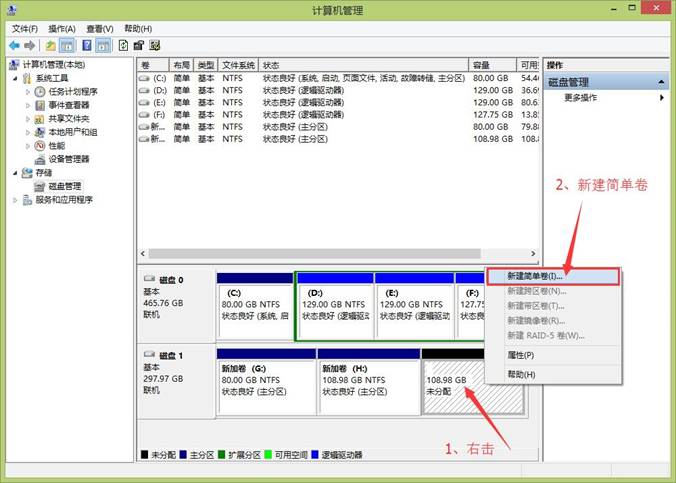
 图片附件: 13.jpg (2017-3-1 10:48, 45.24 KB) / 下载次数 7106
图片附件: 13.jpg (2017-3-1 10:48, 45.24 KB) / 下载次数 7106
http://t.hongmz.cn:8989/attachment.php?aid=130544&k=da0afee15bc3211a0e55c7ba76709057&t=1768207456&sid=gkfnkZ
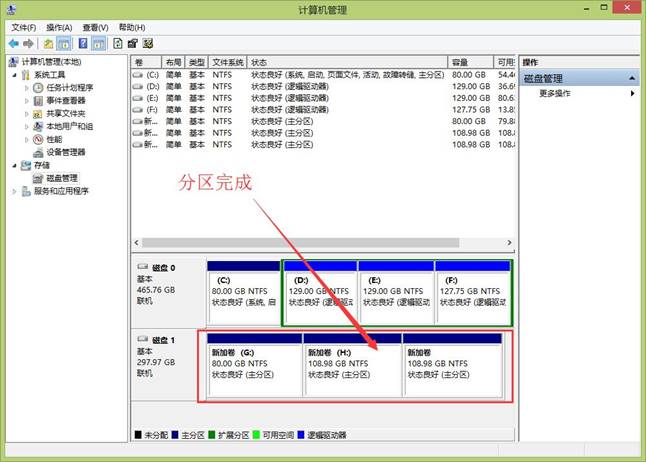
 图片附件: 14.jpg (2017-3-1 10:49, 34.9 KB) / 下载次数 7001
图片附件: 14.jpg (2017-3-1 10:49, 34.9 KB) / 下载次数 7001
http://t.hongmz.cn:8989/attachment.php?aid=130545&k=8a1c7b9cc102536f199d59d44a2cf8fc&t=1768207456&sid=gkfnkZ
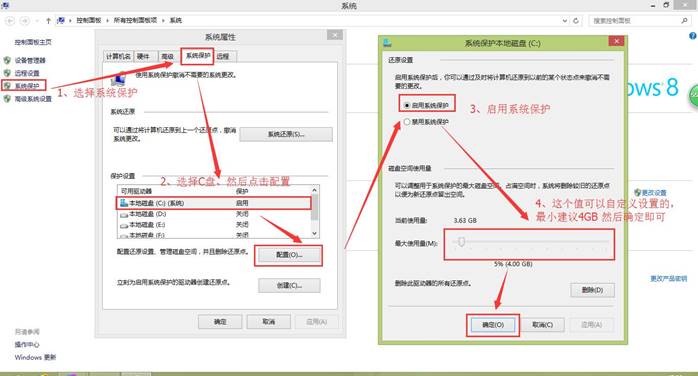
| 欢迎光临 鸿利在线|北京Thinkpad水货|IBM水货|Thinkpad笔记本|Thinkpad全球购|Thinkpad美行|Thinkpad水货笔记本|Thinkpad港行笔记本|Thinkpad T14|X13|P15|P17|P1隐士| X1 Carbon 9代 |T14S|2021款X1 Carbon|X1 隐士|Thinkpad非官方论坛|Thinkpad工作站|Thinkpad笔记本论坛|Thinkpad水货 (http://t.hongmz.cn:8989/) |
Powered by Discuz! 7.2 |